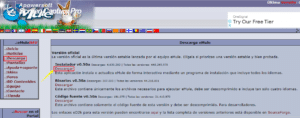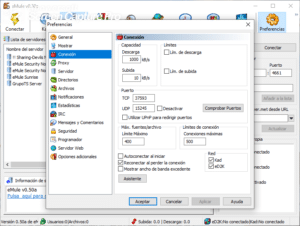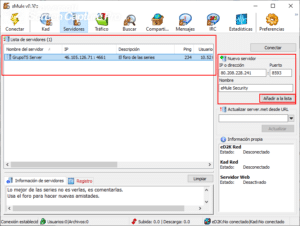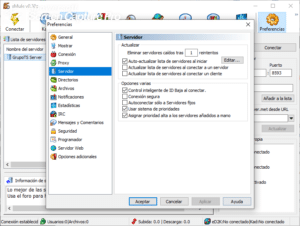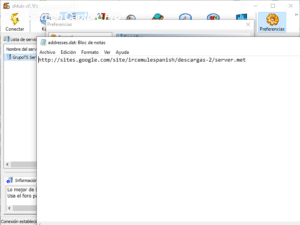যেহেতু ইন্টারনেটের অস্তিত্ব এবং কম্পিউটার ব্যবহার, তাই ফাইলগুলি ডাউনলোড এবং আপলোড করার অনুশীলন একটি নিত্যদিনের জিনিস। এবং এটি হ'ল মাল্টিমিডিয়া সামগ্রী, অ্যাপস, গেমস এবং ফাইলগুলি ধরে রাখা, যা কিছু অংশে আমাদের অন্যান্য মানুষ এবং বিশ্বের বিভিন্ন জায়গার সাথে সংযুক্ত রাখে, কারণ এর মাধ্যমে আমরা অন্যান্য সংস্কৃতি, অভিজ্ঞতা এবং সমস্ত সম্পর্কে তথ্য বিনিময় করতে পারি ।
যদিও আমরা ম্যানুয়ালি এবং সরাসরি ইন্টারনেট থেকে ফাইলগুলি এবং ব্যবহারিকভাবে যে কোনও কিছু ডাউনলোড করতে পারি, কম্পিউটারগুলির জন্যও এই প্রোগ্রামটি সহজতর করার জন্য বিভিন্ন প্রোগ্রাম এবং অ্যাপ্লিকেশন রয়েছে এবং সবচেয়ে ভাল এবং সর্বাধিক পরিচিত একটি হল ইমুল, যার সাহায্যে আমরা ডাউনলোড করতে এবং পরিচালনা শুরু করতে পারি এবং এক বা একাধিক ফাইল আপলোড করা হচ্ছে। এবং কি কারণে eMule তাই বহুমুখী এবং এর ধরণের সবচেয়ে সম্পূর্ণ এক, আমরা নীচে এটি সম্পর্কে কথা বলতে।
যদিও বর্তমানে সামগ্রিক সংগীত এবং গেমস, সিরিজ, সিনেমা এবং বিনোদন সামগ্রীর জন্য স্ট্রিমিং প্ল্যাটফর্মগুলির উত্থানের কারণে সামগ্রীতে ডাউনলোডের চিত্র হ্রাস পেয়েছে, যার মধ্যে নেটফ্লিক্স, ডিজনি প্লাস, অ্যামাজন প্রাইম, স্পটিফাই এবং আরও অনেকগুলি রয়েছে, বিশেষত বড় ফাইলগুলি ডাউনলোড করার জন্য এটি এখনও একটি খুব সাধারণ অনুশীলন।
এই পোস্টে আমরা আপনাকে শিখিয়ে দেব কীভাবে উইন্ডোজ 10 অপারেটিং সিস্টেমের সাথে কম্পিউটার এবং ল্যাপটপে ইমুলটি কীভাবে কনফিগার করবেন। এটি যাওয়ার আগে, আমাদের অবশ্যই ইমুল সম্পর্কে কথা বলতে হবে, এটি কী এবং এটি কী জন্য।
ইমুল কী এবং এটি কীসের জন্য?
eMule হ'ল একটি অ্যাপ্লিকেশন বা প্রোগ্রাম যা উইন্ডোজ 10 কম্পিউটারের জন্য উপলভ্য, যদিও এটি পূর্ববর্তী সংস্করণগুলিতে ওএসের জন্যও উপলব্ধ। এই প্ল্যাটফর্মটি পি 2 পি এক্সচেঞ্জ প্রোগ্রাম হিসাবে কাজ করে। এর অর্থ এটি দ্রুত এবং সহজ ডাউনলোডের জন্য ফাইল এবং সমস্ত ধরণের সামগ্রীর হোস্টিংয়ের জন্য একটি ডাটাবেস হিসাবে কাজ করে তবে এটি কোনও নির্দিষ্ট সার্ভার হিসাবে কাজ করে না। এক উপায়ে, ব্যবহারকারীগণ ইমেলটি আপলোড করে এবং সামগ্রী সরবরাহ করে যাতে তাদের মধ্যে বিনিময়টি মূলত উত্থাপিত হয়।
এটি ২০০২ সালে চালু হয়েছিল, উইন্ডোজ ওএস সহ কম্পিউটারগুলির জন্য প্রথম পি 2002 পি ডাউনলোড এবং এক্সচেঞ্জ ম্যানেজমেন্ট প্রোগ্রামগুলির মধ্যে একটি being তবে, এটি সবসময় বলা হত না; এটি পূর্বে ইডনকি নামে পরিচিত ছিল।
এটি ওপেন সোর্স। এর অর্থ এটি যে কোনও ব্যক্তি এবং বিকাশকারী প্রয়োজনীয় জ্ঞানের সাথে সংশোধন ও উন্নত করতে পারেন। সুতরাং, এটি সাধারণত ধ্রুবক ভিত্তিতে বিভিন্ন আপডেট এবং পরিবর্তনগুলি গ্রহণ করে। এটিও উল্লেখযোগ্য এটা বিনামূল্যে, যাতে এটি ডাউনলোড করতে আপনার কোনও পরিমাণ অর্থ সংগ্রহ করতে হবে না।
EMule ডাউনলোড কিভাবে?
ইমুল ডাউনলোড করার অনেকগুলি উপায় রয়েছে, কারণ এটি উইন্ডোজ কম্পিউটারের জন্য অ্যাপ্লিকেশন এবং প্রোগ্রামগুলির জন্য ডাউনলোড সাইটে অসংখ্য সংস্করণে পাওয়া যায়। তবে সর্বাধিক প্রস্তাবিত বিকল্পটি হ'ল এটির অফিসিয়াল ওয়েবসাইটের মাধ্যমে ডাউনলোড করুন এবং এর জন্য আপনাকে অবশ্যই নিম্নলিখিত নির্দেশাবলী অনুসরণ করতে হবে:
- ক্লিক করুন এই লিঙ্কটি এটি আপনাকে সরাসরি অফিসিয়াল ইমুল ওয়েবসাইটে নিয়ে যাবে।
- তারপরে আপনি একটি বোতাম পাবেন নির্গমনযা মূল ইন্টারফেসের বাম দিকে মেনুতে অবস্থিত। এর পরে, আপনাকে ইনস্টলারটি ডাউনলোড করতে হবে, যা অত্যন্ত প্রস্তাবিত। পরে একটি নতুন উইন্ডো খুলবে এবং ডাউনলোড স্বয়ংক্রিয়ভাবে শুরু হবে। এক্সি ফাইলটির ওজন মাত্র 3 এমবি এর বেশি, এটি লক্ষণীয় worth
- এক্সি ফাইলের ইনস্টলেশন ফাইলটি ডাউনলোড হয়ে গেলে, এটি চালাতে হবে। এটিতে ক্লিক করুন এবং উইন্ডোজ ইনস্টলেশন প্রোগ্রাম এটি সনাক্ত করবে এবং ইনস্টলেশনটি শুরু করবে। এটিতে যাওয়ার আগে উইন্ডোজ আমাদের জিজ্ঞাসা করবে যে আমরা এর সম্পাদকের অ্যাপ্লিকেশনটিকে ডিভাইসে (কম্পিউটার) পরিবর্তন করার অনুমতি দিতে চাই কিনা, যার কাছে আমাদের অবশ্যই হ্যাঁ বলতে হবে এবং তারপরে চালিয়ে যেতে হবে।
- একবার ইনস্টলেশন প্রোগ্রাম শুরু হয়ে গেলে, একটি উইন্ডো আসবে যাতে আপনাকে প্রোগ্রামের ভাষা বেছে নিতে হবে। বিভিন্ন উপলব্ধ আছে; অবশ্যই, স্প্যানিশ এবং ইংরেজী তাদের অনুপস্থিতি দ্বারা স্পষ্ট নয়, অন্য অনেকের মধ্যে among আমরা আমাদের পছন্দের একটি বেছে নিয়ে ক্লিক করি OK.
- বাকিটা দিতে হয় অনুসরণ ভাষা উইন্ডো অনুসরণ করে যে উইন্ডোতে এবং তারপরে ইমেলের ব্যবহারের শর্তাদি এবং লাইসেন্স গ্রহণ করতে ক্লিক করুন।
- এখানে একটি উইন্ডো রয়েছে যাতে এটি আপনাকে উপাদানগুলি নির্বাচন করতে বলে; সেখানে আপনাকে উভয়ই নির্বাচন করতে হবে প্রোগ্রাম ফাইল হিসাবে ইডি 2 কে লিঙ্কগুলি ক্যাপচার করুন। এখানে এটি আপনাকে বলে যে এটি কম্পিউটারে 10 মেগাবাইটের চেয়ে কম স্থানের প্রয়োজন।
- এর পরে, পরবর্তী উইন্ডোটি কীভাবে eMule ভাগ করে নেওয়ার ও কনফিগার করতে হবে তা জিজ্ঞাসা করে একটি বিকল্প দেখায়; এখানে আপনি নির্বাচন করতে হবে ব্যবহারকারী নির্দিষ্ট এবং তারপরে ক্লিক করুন পরবর্তী।
- পরবর্তী উইন্ডোটি আপনাকে আপনার পছন্দসই সাইটে প্রোগ্রামটি ইনস্টল করার বিকল্প দেয়। সেখানে আপনি যেটিকে সবচেয়ে বেশি পছন্দ করেন তা চয়ন করতে হবে বা তারপরে ক্লিক করতে হবে। ইনস্টলেশন প্রক্রিয়াটি কয়েক সেকেন্ড সময় নেয় এবং তারপরে আপনি নিজের কম্পিউটারের ডেস্কটপে স্বয়ংক্রিয়ভাবে একটি শর্টকাট তৈরি করতে বেছে নিতে পারেন।
- অবশেষে, আপনাকে ক্লিক করতে হবে শেষ, এবং সেখানে ইনস্টলেশন প্রক্রিয়া শেষ হয়; এই শেষ পদক্ষেপের সাহায্যে আপনি ইতিমধ্যে আপনার উইন্ডোজ 10 কম্পিউটারে ইমুল ইনস্টল করেছেন।
- আপনি যখন প্রথমবার প্রোগ্রামটি চালাবেন, উইন্ডোজ আপনাকে সতর্ক করতে পারে যে এটি এর কিছু বৈশিষ্ট্য এবং ফাংশনটিকে অবরুদ্ধ করেছে, কারণ এটি এটিকে সন্দেহজনক হিসাবে চিহ্নিত করবে। স্পষ্টতই, আমরা সতর্কতাটিকে এড়িয়ে যাব এবং এটিকে ক্লিক করে এটি এটিকে অবরুদ্ধ করব না ব্যবহারের অনুমতি.
উইন্ডোজ 10 এ ইমুল কনফিগার করবেন কীভাবে?
নিম্নলিখিত ইঙ্গিতগুলি এবং টিপস যা নীচে আমরা আপনাকে দিচ্ছি তা আপনাকে ইমুলের থেকে সর্বাধিক সুবিধা পেতে সহায়তা করবে। যদিও এই প্রোগ্রামটির ডিফল্ট সেটিংস রয়েছে, যা সেগুলি যা ইনস্টলের মুহুর্ত থেকে ডিফল্টরূপে কনফিগার করা আছে, তারা কিছুটা ইমেলের ব্যবহারকারীর অভিজ্ঞতা সীমিত করে দেয় এবং ফাইলগুলি ডাউনলোড এবং স্থানান্তর করার গতিতে এটি কিছুটা প্রভাবিত হতে পারে।
এখন, যখন আমরা প্রথমবারের জন্য ইমুল চালাই, তখন একটি উইন্ডো উপস্থিত হয় যা অ্যাপ্লিকেশনটির কনফিগারেশন উইজার্ড। এর মাধ্যমে, আমরা আমাদের প্রয়োজন অনুসারে, পছন্দগুলি এবং পছন্দ অনুসারে অসংখ্য সমন্বয় করতে পারি। এটির মাধ্যমে আমরা যখনই কম্পিউটার চালু করা হয় এবং স্টার্টআপে স্বয়ংক্রিয় সংযোগ চালু হয় তখনই আমরা আমাদের ব্যবহারকারী নামটি তৈরি করতে এবং স্বয়ংক্রিয় প্রারম্ভের বিকল্পটি সক্রিয় করতে পারি (এটি এমন কিছু যা আমরা আপনার বিবেচনার ভিত্তিতে ছেড়ে দিই, এটি সক্রিয় করা উচিত কিনা)। তারপরে নীচের নির্দেশাবলী অনুসরণ করুন:
- উইন্ডোতে বন্দর এবং সংযোগআপনি টিসিপি এবং ইউডিপি বিভাগগুলিতে ডিফল্ট মান পাবেন। তাদের যেমন হয় তেমনি রেখে দেওয়া ভাল।
- পরবর্তী উইন্ডোতে থাকা বাক্সগুলি ডিফল্টরূপে পরীক্ষা করা হয়; আমরা তাদেরও এভাবে রাখার পরামর্শ দিচ্ছি।
- পরবর্তী উইন্ডো, যা থেকে নিরাপত্তা, আপনি সক্রিয় করতে পারেন প্রোটোকল অবলম্বন, যদি এটি আপনার পছন্দের হয় তবে এটি প্রয়োজনীয় নয়, যেহেতু আইএসপি সার্ভারগুলির সাথে সমস্যা বিরল, তাই ইমুল সাধারণত সীমাবদ্ধতা এবং বিক্রেতার সীমাবদ্ধতা বা এর মতো কোনও সমস্যা সহ্য করে না।
- উইন্ডোতে সার্ভার, আপনি এটি খুঁজে পেতে এবং voila হিসাবে সবকিছু ছেড়ে যান, প্রাথমিক কনফিগারেশন প্রক্রিয়া শেষ করুন।
এর পরে, একবার ইমুল শুরু হয়ে গেলে, আমরা প্রোগ্রামটির মূল ইন্টারফেসটি খুঁজে পাব। নিম্নলিখিতটি নিম্নলিখিত:
- বিভাগটি প্রবেশ করান পছন্দসমূহ এবং তারপর মাথা সংযোগ। সেখানে আপনি ডাউনলোড সেট আপ করতে পারেন এবং সীমাবদ্ধতা সীমাবদ্ধ করতে পারেন, যদিও আমরা এটি ডিফল্টরূপে ছেড়ে দিতে পারি, এটি ডাউনলোডের হারকে 1000 কেবি / সেকেন্ডে এবং 10 কেবি / সেকেন্ডে আপলোডের হার নির্ধারণ করার পরামর্শ দেওয়া হয়। বিভাগে বিকল্পগুলি সংযোগ আমরা তাদের যেমন রেখেছি
- তারপরে, এমন সার্ভারগুলি বেছে নেওয়ার সময় যেগুলি দূষিত ফাইলগুলির সাথে আমাদের কম্পিউটারের অবস্থাকে নেতিবাচকভাবে প্রভাবিত করতে পারে, আমরা যখন যাচ্ছি নিরাপত্তা এবং আমরা বাক্সটি সক্রিয় করি ফিল্টার সার্ভার। এই একই বিভাগে, নীচের বারে, আপনাকে এই দুটি ঠিকানাগুলির কয়েকটি প্রবেশ করতে হবে: http://sites.google.com/site/ircemulespanish/descargas-2/ipfilter.zip o http://emuling.net23.net/ipfilter.zip, যার লক্ষ্য প্রায় 200 আইপি ঠিকানাগুলি ব্লক করা। এর পরে ক্লিক করুন ভার এবং সার্ভার তালিকা আপডেট হওয়ার জন্য অপেক্ষা করুন; এটি কেবল কয়েক সেকেন্ড সময় নেয়।
- পরবর্তীকালে, আমাদের অবশ্যই তাদের বিভাগে সন্ধান করতে হবে সার্ভার, প্রাথমিকভাবে প্রদর্শিত সমস্তগুলি নির্মূল করতে এবং বিশ্বাসযোগ্য যে আপনার নিজের চয়ন করুন; এটি করার জন্য, সেগুলি নির্বাচন করুন এবং সেগুলি একসাথে বা একে একে মুছে ফেলুন এবং নতুন সার্ভার যুক্ত করতে, আমরা ডানদিকের অংশে গিয়ে সঠিকভাবে বাক্সগুলি পূরণ করব আইপি বা ঠিকানা, বন্দর y নাম, এবং তারপরে Add to list এ ক্লিক করুন। আপনি যোগ করতে পারেন এমন কয়েকটি ভাল সার্ভারগুলি নিম্নলিখিত: একইভাবে, আপনি সমস্ত ধরণের, গেমস, চলচ্চিত্র, সিরিজ এবং আরও অনেক কিছুর ফাইল ডাউনলোড করতে ইন্টারনেটে অনেক অন্যান্য সার্ভারের একটি বিস্তৃত তালিকা পেতে পারেন।
- নাম: ইমেলে সুরক্ষা / আইপি বা ঠিকানা: 80.208.228.241 / পুয়ের্তো: 8369
- নাম: গ্রুপোটিএস সার্ভার / আইপি বা ঠিকানা: 46.105.126.71 / পুয়ের্তো: 4661
- নাম: লা কোসা নস্ট্রা / আইপি বা ঠিকানা: 94.23.97.30 / পুয়ের্তো: 4242
- নাম: !! শেয়ারিং-ডেভিলস নং 1! / আইপি বা ঠিকানা: 91.208.184.143 / পুয়ের্তো: 4232
- আপনি যে সার্ভারগুলি চান তা যুক্ত করার পরে আপনাকে যেতে হবে পছন্দসমূহ> সার্ভার। শুরু করার সময় সার্ভারগুলির অটো আপডেট তালিকার বাক্সগুলি সক্রিয় করি এবং হাতে যুক্ত সার্ভারগুলিকে উচ্চ অগ্রাধিকার নির্ধারণ করি।
- পরবর্তীকালে, ক্লিক করুন প্রয়োগ করা y গ্রহণ করা, এবং তারপরে ক্লিক করুন সম্পাদন করা, ঠিক একই বিভাগে, যা এতে কোনও পাঠ্য ছাড়াই নোটপ্যাডটি খুলবে। সেখানে আমাদের অবশ্যই এই লিঙ্কটি> পেস্ট করতে হবে http://sites.google.com/site/ircemulespanish/descargas-2/server.met। তারপরে পরিবর্তনগুলি সংরক্ষণ করুন এবং ক্লিক করুন প্রয়োগ করা y গ্রহণ করা। এটির সাহায্যে সার্ভারের তালিকাটি সেই লিঙ্ক থেকে আপডেট হবে এবং এটিই। আপনি ইতিমধ্যে ইমেউল কনফিগার করেছেন!
কিভাবে ইমুল দিয়ে ফাইল ডাউনলোড করবেন?
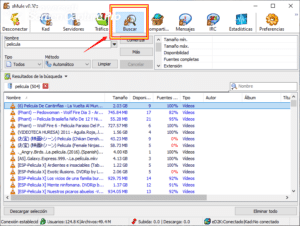
পূর্বে বর্ণিত সমস্ত কনফিগারেশন প্রক্রিয়া শেষ হয়ে গেলে, আপনাকে কেবল এটি করতে হবে একটি সার্ভার চয়ন করুন এবং এটিতে সংযোগ দিন। তারপরে, ক্লিক করুন অনুসন্ধান করুন, যা উপরের বোতামে অবস্থিত এবং সেই বিভাগে আমরা যে ফাইলটি ডাউনলোড করতে চাই তার নাম লিখি। তারপরে একটি বা একাধিক অনুসন্ধানের ফলাফল একটি তালিকায় উপস্থিত হবে এবং সেখানে আমাদের অবশ্যই নির্দিষ্ট ফাইলটি বেছে নিতে হবে। আমরা যখনই চাই ডাউনলোড ডাউনলোড শুরু হবে এবং এটি শেষ হওয়ার জন্য আমাদের কেবল অপেক্ষা করতে হবে। অবশেষে, আমরা সারিটিতে কয়েকটি ডাউনলোড যুক্ত করতে পারি।